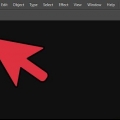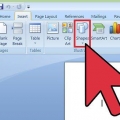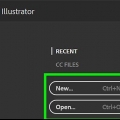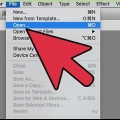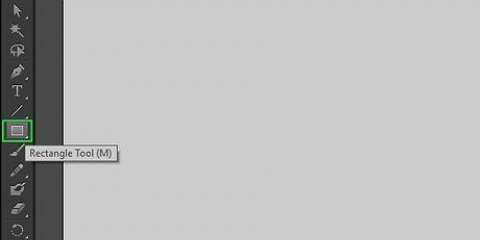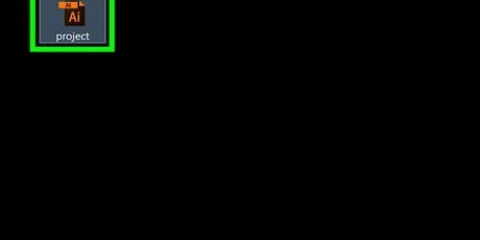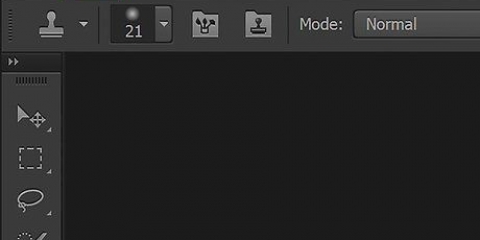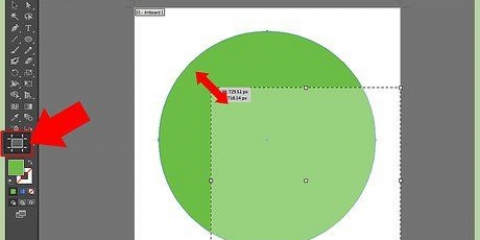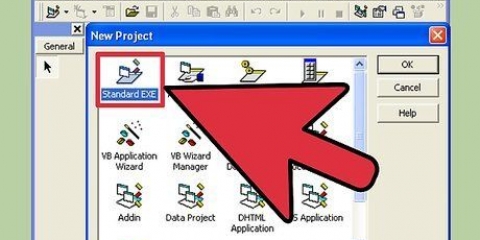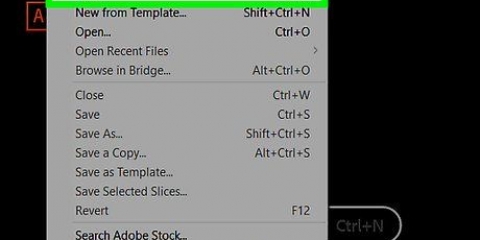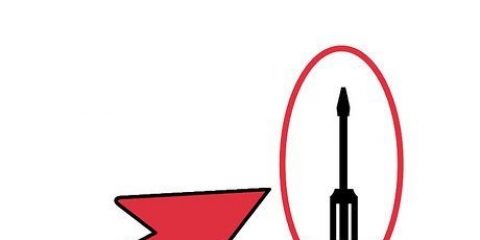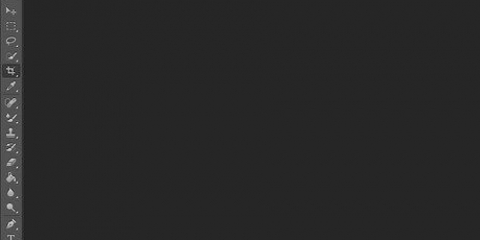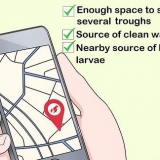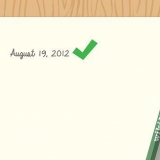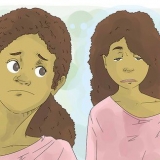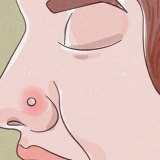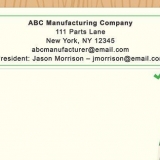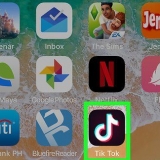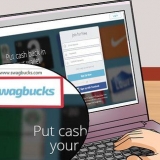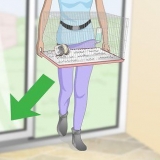Utilisez le premier menu déroulant à côté de Trait pour sélectionner la largeur du trait.Vous pouvez également saisir la taille en points dans le menu déroulant. Utilisez le deuxième menu déroulant à côté de « Course » pour sélectionner le profil d`épaisseur variable. Différents profils à épaisseur variable sont affichés dans ce menu déroulant. Sélectionnez-en un pour voir à quoi il ressemble. Plus votre trait est épais, plus ces profils seront prononcés. Utilisez le troisième menu déroulant pour sélectionner le type de pinceau. Différents types de pinceaux et types de traits sont affichés dans ce menu déroulant. Cliquez sur un pour voir comment il affecte votre ligne.



Pour ajuster la couleur de la ligne après son esquisse, cliquez sur la case carrée pleine dans le coin supérieur gauche et sélectionnez une couleur dans la palette de couleurs. Après avoir créé un contour autour d`une ligne, utilisez la deuxième zone de couleur dans le coin supérieur gauche pour tracer une ligne autour de votre contour. C`est comme ajouter un trait autour d`un trait.

Utilisez la zone de couleur unie dans le coin supérieur gauche pour sélectionner une couleur pour votre texte. Vous pouvez également utiliser la boîte qui ressemble à un carré de couleur épais pour créer un trait autour de votre texte.


Utilisez le menu déroulant à côté de « Caractères » pour sélectionner une police. C`est en haut de l`écran sous la barre de menu. Utilisez le deuxième menu déroulant à côté de « Caractères » pour sélectionner une police (d.w.z. Gras, italique, régulier, etc.). Utilisez le troisième menu déroulant à côté de « Caractères » pour sélectionner la taille de la police. Vous pouvez également spécifier une taille de point dans le menu déroulant. cliquer sur Personnages en haut de l`écran pour voir plus d`options pour les personnages. Dans ce menu, vous pouvez régler le crénage et le crénage, l`interligne, l`espacement des caractères, la mise à l`échelle verticale et la mise à l`échelle horizontale. Utilisez les icônes de ligne à côté de Paragraphe pour aligner votre texte à gauche, à droite ou au centre.


Après avoir converti votre texte en contours, vous pouvez changer la couleur en utilisant le carré de couleur unie dans le coin supérieur gauche. Si votre police a un trait, utilisez les étapes pour créer un contour pour le trait. Après avoir converti la ligne en contour, vous pouvez ajouter un autre contour à la ligne.
Création de contours dans illustrator
Teneur
Ce didacticiel vous apprendra à dessiner des lignes et du texte dans Adobe Illustrator. La création de contours autour des lignes et des traits garantit que l`épaisseur des bandes reste cohérente lors de l`agrandissement de la taille d`un graphique vectoriel. La création de contours autour du texte convertit le texte en image vectorielle. Cela vous permet de partager le texte sur n`importe quel ordinateur, que la police choisie soit installée ou non.
Pas
Méthode 1 sur 2: Caresser une ligne ou un trait

1. Sélectionnez un outil. La barre d`outils est à gauche dans Adobe Illustrator. Utilisez l`outil de ligne pour créer une ligne droite. Utilisez l`outil Plume, Crayon ou Pinceau pour créer des lignes courbes. Vous pouvez également utiliser l`un des outils de forme pour créer une forme avec une ligne autour d`elle.

2. Créer une ligne ou une forme. Après avoir sélectionné un outil, cliquez et faites glisser pour créer une ligne ou une forme.
Pour ajouter une ligne autour d`une forme, sélectionnez la forme et cliquez sur la case avec un carré de couleur épais dans le coin supérieur gauche. Sélectionnez ensuite une couleur dans la palette de couleurs. Vous pouvez également utiliser cette case pour changer la couleur d`une ligne.

3. Cliquez sur l`outil de sélection. C`est l`icône qui ressemble à une flèche de curseur de souris noire. C`est en haut de la barre d`outils. Utilisez cet outil pour sélectionner des objets dans Adobe Illustrator.

4. Sélectionnez la ligne pour laquelle vous souhaitez esquisser. Avec l`outil de sélection, cliquez sur la ligne ou la forme pour la sélectionner.

5. Ajuster la largeur et le style de la ligne. Après avoir créé un contour autour d`une ligne ou d`un trait, vous ne pouvez plus ajuster l`épaisseur et le style de la ligne. Assurez-vous donc que vous êtes satisfait de l`épaisseur et du style du trait avant de convertir. Utilisez les étapes suivantes pour ajuster l`épaisseur et le style de la ligne :

6. Sélectionnez la ligne ou la forme. Une fois que vous êtes satisfait de l`apparence de la ligne, utilisez l`outil de sélection pour sélectionner votre ligne ou forme.
Avant de tracer des lignes et des formes, vous souhaiterez peut-être les copier et les coller sur le côté de votre plan de travail. Cela vous donnera une version modifiable que vous pourrez utiliser si vous décidez de la modifier plus tard.

sept. cliquer surObjet. C`est dans la barre de menu en haut de l`écran. Cela affichera un menu déroulant sous « Objet ».

8. SélectionnerChemin. C`est un peu plus loin que la moitié du menu `Objet`. Un sous-menu s`affichera sur la droite.

9. cliquer surprésenter. Cela convertit la ligne en une forme. Vous pouvez le modifier comme n`importe quelle autre forme.
Méthode2 sur 2:Créer un contour autour du texte

1. Cliquez sur l`outil texte. C`est dans la barre d`outils à gauche. Il a une icône qui ressemble à un `T`.

2. Créer du texte. Pour ajouter une seule ligne de texte avec l`outil texte, cliquez n`importe où et commencez à taper. Pour ajouter une zone de texte, cliquez dessus et faites-la glisser pour créer une zone. Tapez ensuite dans la case.

3. Cliquez sur l`outil de sélection. C`est l`icône qui ressemble à une flèche de curseur de souris noire. C`est en haut de la barre d`outils. Utilisez cet outil pour sélectionner des objets dans Adobe Illustrator.

4. Sélectionnez votre texte. Utilisez l`outil de sélection pour sélectionner votre texte. C`est l`icône qui ressemble à une flèche de curseur de souris noire dans la barre d`outils à gauche.

5. Ajuster l`orthographe et la typographie. Une fois que vous avez créé un contour autour de votre texte, vous ne pouvez plus le modifier. Assurez-vous que votre orthographe est correcte et définissez votre typographie avant de faire un croquis. Suivez les étapes suivantes pour personnaliser votre typographie :

6. Sélectionnez votre texte. Une fois que vous êtes satisfait de l`apparence de votre texte, utilisez l`outil de sélection dans la barre d`outils pour sélectionner votre texte.
Avant de convertir votre texte en contours, vous pouvez le copier et le coller sur le côté de votre plan de travail. De cette façon, vous avez une copie modifiable, au cas où vous voudriez la modifier plus tard.

sept. cliquer surTaper. C`est dans la barre de menu en haut de l`écran. Cela affichera un menu déroulant.

8. cliquer surCréer des contours. Cela convertira votre texte en une image vectorielle. En tant qu`image vectorielle, le texte est visible sur n`importe quel ordinateur. Même si la police que vous avez choisie n`est pas installée.
Articles sur le sujet "Création de contours dans illustrator"
Оцените, пожалуйста статью
Similaire
Populaire